您的位置:首页 > Chrome浏览器下载失败网络异常的处理方法
Chrome浏览器下载失败网络异常的处理方法
文章来源:Chrome浏览器官网
时间:2025-06-25
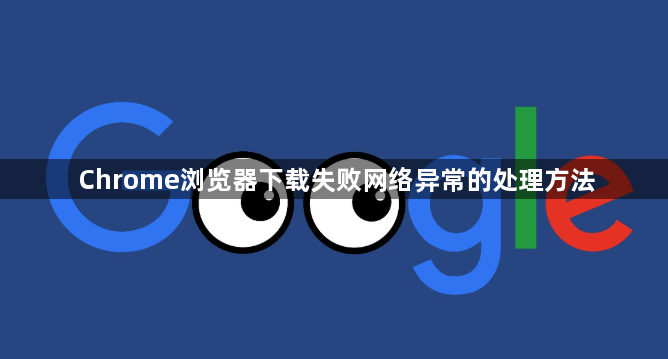
1. 检查网络连接:确保设备已正确连接到网络,并且网络稳定。可以尝试切换网络,如从Wi-Fi切换到移动数据,或者反之,以确定是否是当前网络的问题导致下载失败。若使用Wi-Fi,可尝试靠近路由器以增强信号强度,或者重启路由器来刷新网络连接。
2. 清理浏览器缓存和数据:在Chrome浏览器中,点击右上角的三个点(菜单)图标,选择“更多工具”,然后点击“清除浏览数据”。在弹出的窗口中,选择需要清理的时间范围,如“过去一小时”或“全部”,并勾选“缓存的图片和文件”等选项,最后点击“清除数据”按钮。这样可以释放磁盘空间,减少浏览器加载不必要的数据,从而加快下载速度。
3. 关闭不必要的标签页和扩展程序:过多的标签页和扩展程序会占用系统资源,导致浏览器性能下降。在下载文件时,尽量关闭不需要的标签页和其他占用资源的应用程序,只保留当前需要的标签页。同时,进入扩展程序页面(在地址栏输入chrome://extensions),检查并禁用或删除不常用的扩展程序。
4. 调整下载设置:打开Chrome浏览器的设置菜单(点击右上角的三个点,选择“设置”),在“高级”选项中找到“下载”部分,可以尝试更改下载路径,选择一个存储空间充足且读写速度较快的磁盘作为下载目录。此外,部分浏览器版本支持并行下载功能,可在地址栏输入chrome://flags/enable-parallel-downloading并回车,将标黄项的预设值改为“Enabled”后,重启浏览器即可开启该功能,从而提升下载速度。
5. 更新浏览器:旧版本的Chrome浏览器可能存在一些已知的问题和漏洞,导致下载出现网络错误。可点击Chrome浏览器右上角的三个点,选择“帮助”,然后点击“关于 Google Chrome”,浏览器会自动检查并安装可用的更新,更新完成后重启浏览器,再次尝试下载。
